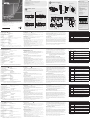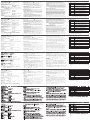Hardware Review
A
KE6940T (Transmitter) Front View
1. KVM Port Section
2. RS-232 Serial Port
3. Remote/ Local LED
KE6940R (Receiver) Front View
1.Power LED
2.LAN LED
3.Local LED
4.Remote LED
Note: The KE6940T and KE6940R are pictured above. The KE6900T front panel is the
same as the KE6940T, except that it has 1 DVI-I port instead of 2.
KE6940T (Transmitter) Rear View
1. Power Jack
2. Function Switch
3. Reset
4. RS-232 Port
KE6940R (Receiver) Rear View
1. Power Jack
2. Function Switch
3. Reset
4. RS-232 Port
5. Audio Ports
Note: The KE6940T and KE6940R are pictured above. The KE6900T and KE6900R rear
panel are the same as the KE6940T and KE6900R, except that it has 1 DVI-I port
instead of 2.
Hardware Installation
B
Rack Mounting
1.Use the screws provided in the Mounting Kit, screw the mounting bracket into the
bottom of the unit as show in the diagram above.
2.Screw the bracket into any convenient location on the rack.
Note: These screws are not provided. We recommend that you use M5 x 12 Phillips
Type I cross, recessed type screws.
Wall Mounting
1.Use the screws provided in the Mounting Kit, screw the mounting bracket into the
bottom of the unit as show in the diagram above.
2.Use the center hole to screw the bracket onto a secure wall surface.
Point-to-Point Installation
Setting up the KE6900 / KE6940 system in a point-to-point confi guration is simply a
matter of plugging in the cables.
1.On the transmitter side, plug the mouse, keyboard, DVI monitor, microphone and
speakers into the ports on the Console section of the KE6900T / KE6940T*. Each
port is marked with an appropriate icon to indicate itself.
2.Connect the USB KVM cable provided to the PC/KVM Ports on the front of the
KE6900T / KE6940T.
3.Connect the other end of the USB KVM cable to the keyboard, video,mouse,
speaker and microphone ports on the computer.
4.For control of serial devices, connect the RS-232 serial port on the transmitter to a
serial port on the computer.
5.Connect a Cat 5e cable to the KE6900T / KE6940T’s LAN port.
6.Plug the power adapter into an AC source; plug the adapter's power cable into the
KE6900T / KE6940T’s Power Jack.
7.On the receiver side, plug the mouse, keyboard, DVI monitor, microphone, and
speakers into the ports on the Console section of the KE6900R / KE6940R* receiver.
8.Connect the other end of the Cat 5e cable to the KE6900R / KE6940R'sLAN port.
9.Plug the second power adapter into an AC source; plug the adapter's power cable
into the KE6900R / KE6940R's Power Jack.
Note: The diagram above shows the KE6900T and KE6900R. The KE6940T and
KE6940R installation is the same except that an additional DVI monitor can be
connected for a dual-view display setup.
OSD Operation
To invoke the OSD, either press the front panel OSD pushbutton (receiver only), or tap
the Scroll Lock key twice.
The On Screen Display (OSD) is a keyboard/mouse-driven menu-based application to
handle control and confi guration of the device operations locally. Both the KE6900T /
KE6940T transmitter and KE6900R / KE6940R receiver units have OSDs. All procedures
start from the OSD main screen. Once the transmitter and receiver units have been
confi gured with an IP address and have discovered each other on the network, you
can use either’s OSD menu to confi gure both the transmitter and receiver settings. If
they haven’t been discovered the option for the remote device’s OSD will be grayed
out.
To exit the OSD, press [Esc] on the keyboard, click Logout, or return to the OSD
main menu page and press the front panel OSD pushbutton (receiver only). The OSD
disappears and your computer desktop screen is displayed.
No. Item Description
1 User Station Select this radio button, enter a password, and click Confi gure to
enter the User Station confi guration screen.
2 Transmitter Select this radio button, enter a password, and click Confi gure to
enter the Transmitter confi guration screen.
3User
Preferences Select this radio button, enter a password, and click Confi gure to
enter the User Preferences confi guration screen.
4 About About provides information regarding the current version of the
units OSD.
5 Password Input the OSD password and click Confi gure to enter the selected
confi guration screen. See Note below.
6 Confi gure After entering a password, click Confi gure to enter the selected
confi guration screen.
7Back to
Video Clicking this button exits the OSD and returns you to the
computer’s video display.
Note: A password is required to enter the OSD confi guration screens described below.
The default username and password is: administrator / password. For security
purposes, we recommend you change this to something unique.
B
Package Contents
1 KE6900T or KE6940T DVI KVM Over IP Extender (Transmitter)
1 KE6900R or KE6940R DVI KVM Over IP Extender (Receiver)
2 Power Adapters
1 USB KVM Cable
1 DVI-D Cable 2m (KE6940 only)
1 Mounting Kit for KE6900T or KE6940T
1 User Instructions
KE6940T Front View KE6940R Front View
Rack Mounting
Point-to-Point Installation
Wall Mounting
KE6940T Rear View KE6940R Rear View
Hardware Installation
© Copyright 2014 ATEN® International Co., Ltd.
ATEN and the ATEN logo are trademarks of ATEN International Co., Ltd. All rights reserved. All
other trademarks are the property of their respective owners.
This product is RoHS compliant.
Part No. PAPE-1223-C40G Printing Date: 05/2014
DVI KVM Over IP Extender
Quick Start Guide
KE6900 / KE6940
KE6900 / KE6940 DVI KVM Over IP Extender Quick Start Guide www.aten.com
KE6900 / KE6940 Système d'extension KVM sur IP DVI Guide de démarrage rapide www.aten.com
KE6900 / KE6940 KVM-Over-IP-Verlängerung für DVI Kurzanleitung www.aten.com
KE6900 / KE6940 Alargador KVM sobre IP para DVI Guía rápida www.aten.com
KE6900 / KE6940 Estensore KVM DVI Over IP Guida rapida www.aten.com
Important Notice
Considering environmental protection,
ATEN does not provide a fully printed
user manual for this product. If the
information contained in the Quick
Start Guide is not enough for you to
configure and operate your product,
please visit our website www.aten.
com, and download the full user
manual.
Online Registration
http://eservice.aten.com
Technical Phone Support
International:
886-2-86926959
North America:
1-888-999-ATEN Ext: 4988
United Kingdom:
44-8-4481-58923
All information, documentation,
firmware, software utilities, and
specifi cations contained in this package
are subject to change without prior
notifi cation by the manufacturer. Please
visit our website http://www.aten.com/
download/?cid=dds for the most up-to-
date versions.
The following contains information that
relates to China:
ATEN Altusen™
4. LAN / Power LED
5. Audio Ports
5.Graphics Pushbutton
6.OSD Pushbutton
7.Video Pushbutton
8. USB Port
5. Audio Ports
6. Console Ports
7. LAN Port
8. DVI-I Output
6. USB Port
7. Keyboard / Mouse Console Ports
8. LAN Port
9. DVI-I Output
Hardware
A
KE6940T (trasmettitore)Vista anteriore
1.Sezione delle porte KVM
2.Porta seriale RS-232
3.LED remoto/locale
KE6940R (ricevitore)Vista anteriore
1.LED d’alimentazione
2.LED LAN
3.LED locale
4.LED remoto
Nota: le illustrazioni sopra si riferiscono al KE6940T e al KE6940R. Il pannello anteriore
del KE6900T è lo stesso di quello del KE6940T con la differenza che possiede 1
porta DVI-I anziché 2.
KE6940T (trasmettitore)Vista posteriore
1.Presa d’alimentazione
2.Interruttore funzioni
3.Ripristina
4.Porta RS-232
KE6940R (ricevitore)Vista posteriore
1.Presa d’alimentazione
2.Interruttore funzioni
3.Ripristina
4.Porta RS-232
5.Porte audio
Nota: le illustrazioni sopra si riferiscono al KE6940T e al KE6940R. I pannelli posteriori
del KE6900T e del KE6900R sono gli stessi di quelli del KE6940T e KE6940R con
la differenza che possiedono 1 porta DVI-I anziché 2.
Installazione dell'hardware
B
Montaggio in rack
1.Utilizzando le viti fornite con il kit di montaggio in rack, avvitare la staffa sul fondo
del dispositivo come illustrato sopra.
2.Avvitare la staffa in posizione desiderata sul rack.
Nota: le viti per il montaggio in rack non vengono fornite. Si consiglia di utilizzare viti
a croce M5 x 12 di tipo I con testa svasata piana con esagono incassato
Montaggio a parete
1.Utilizzando le viti fornite con il kit di montaggio in rack, avvitare la staffa sul fondo
del dispositivo come illustrato sopra.
2.Utilizzare il foro centrale per avvitare la staffa sulla superfi cie di una parete sicura.
Installazione punto-punto
Impostare il sistema d’espansione KE6900/KE6940 in una confi gurazione punto-punto
consiste semplicemente nel collegare i cavi.
1.Sul lato trasmittente, collegare mouse, tastiera, monitor DVI, microfono e
altoparlanti alle porte della sezione console del KE6900T/KE6940T*. Ogni porta è
contrassegnata da un’icona.
2.Collegare il cavo KVM USB fornito alle porte PC/KVM sul lato anteriore del KE6900T/
KE6940T.
3.Collegare l’altra estremità del cavo KVM USB alle porte di tastiera, video, mouse,
altoparlanti e microfono sul computer.
4.Per controllare dispositivi seriali, collegare la porta seriale RS-232 sul trasmettitore a
una porta seriale del computer.
5.Collegare un cavo Cat 5e alla porta LAN del KE6900T/KE6940T.
6.Inserire la spina dell’alimentatore in una presa di corrente CA, quindi inserire il cavo
dell’alimentatore nella presa d’alimentazione del KE6900T/KE6940T.
7.Sul lato ricevente, collegare mouse, tastiera, monitor DVI, microfono e altoparlanti
alle porte della sezione console del KE6900R/KE6940R*.
8.Collegare l’altra estremità del cavo Cat 5e alla porta LAN del KE6900R/KE6940R.
9.Inserire la spina del secondo alimentatore in una presa di corrente CA, quindi inserire
il cavo dell’alimentatore nella presa d’alimentazione del KE6900R/KE6940R.
Nota: il KE6900T e il KE6900R sono illustrati sopra. L’installazione del KE6940T e
KE6940R è la stessa tranne per un monitor DVI aggiuntivo che è possibile
collegare per una confi gurazione a doppio schermo.
Funzionamento dell’OSD
Per aprire l’OSD, premere il tasto OSD sul pannello anteriore (solo ricevitore) o due
volte il tasto [Bloc Scorr].
L’OSD (On Screen Display) è un’applicazione con menu per gestire tramite mouse e
tastiera i comandi del computer e le operazioni di confi gurazione. Sia il trasmettitore
KE6900T/KE6940T, sia il ricevitore KE6900R/KE6940R sono dotati di OSD. Tutte le
procedure partono dalla schermata principale OSD. Confi gurate le unità trasmittenti
e riceventi con un indirizzo IP e dopo che queste si rilevano a vicenda sulla rete,
è possibile utilizzare il menu dell’OSD di una qualsiasi unità per confi gurare le
impostazioni sia del trasmettitore, sia del ricevitore. Qualora le unità vengano rilevate,
l’opzione per l’OSD del dispositivo remoto apparirà in grigio.
Per uscire dall’OSD, premere [Esc] da tastiera, fare clic su Esci oppure tornare alla
pagina principale dell’OSD e premere il pulsante PSD sul pannello anteriore (solo
ricevitore). L’OSD scompare e appare il desktop del computer.
Num. Voce Descrizione
1Stazione
utente Selezionare questo pulsante di opzione, immettere una password
e fare clic su Confi gure per accedere alla schermata User Station.
2 Trasmettitore Selezionare questo pulsante di opzione, immettere una password
e fare clic su Confi gure per accedere alla schermata Transmitter.
3Preferenze
utente
Selezionare questo pulsante di opzione, immettere una
password e fare clic su Confi gure per accedere alla schermata di
confi gurazione User Preferences.
4 Informazioni About presenta le informazioni sulla versione corrente dell’OSD
dell’unità.
5 Password Immettere la password dell’OSD, quindi fare clic su Confi gure per
accedere alla schermata di confi gurazione selezionata. Vedere la
nota sotto.
6 Confi gura Una volta Immessa la password, fare clic su Confi gure per
accedere alla schermata di confi gurazione selezionata.
7Torna al
video Fare clic su questo pulsante per uscire dall’OSD e tornare alla
schermata del computer.
Nota: per accedere alle schermate di confi gurazione dell’OSD è necessaria una
password. Nome utente e password predefi niti sono: administrator / password.
Per motivi di sicurezza, si consiglia vivamente di modifi care la password in
qualcosa di unico.
4.LED LAN/alimentazione
5.Porte audio
5.Pulsante Graphics
6.Pulsante OSD
7.Pulsante Video
8. Porta USB
5.Porte audio
6.Porte di collegamento alla console
7.Porta LAN
8.Uscita DVI-I
6.Porta USB
7.Porte della tastiera/del mouse della console
8.Porta LAN
9.Uscita DVI-I
Presentación del hardware
A
KE6940T (transmisor)Vista frontal
1.Sección de puertos KVM
2.Puerto serie RS-232
3.Indicador Remote / Local
KE6940R (receptor)Vista frontal
1.Indicador de alimentación
2.Indicador LAN
3.Indicador de conexión local (Local)
4.Indicador de conexión remota (Remote)
Nota: En las fi guras anteriores se representan las unidades KE6940T y KE6940R. El
panel frontal del KE6900T es idéntico al del KE6940T, con la excepción de que
posee 1 puerto DVI-I en lugar de 2.
KE6940T (transmisor)Vista posterior
1.Entrada de alimentación
2.Conmutador de función
3.Resetear
4.Puerto RS-232
KE6940R (receptor)Vista posterior
1.Entrada de alimentación
2.Conmutador de función
3.Resetear
4.Puerto RS-232
5.Puertos de audio
Nota: En las fi guras anteriores se representan las unidades KE6940T y KE6940R. El panel
posterior del KE6900T y KE6900R es idéntico al del KE6940T y KE6900R, con la
excepción de que posee 1 puerto DVI-I en lugar de 2.
Instalar el hardware
B
Montaje en rack
1.Atornille como se indica en el siguiente diagrama la placa de montaje en la parte
inferior de la unidad con los tornillos incluidos.
2.Atornille la placa en una posición deseada del rack.
Nota: los tornillos necesarios no vienen incluidos con la unidad. Le recomendamos
que utilice tornillos empotrados de estrella / cruz M5 x 12 de tipo I.
Montaje en la pared
1.Atornille como se indica en el siguiente diagrama la placa de montaje en la parte
inferior de la unidad con los tornillos incluidos.
2.Utilice el agujero central para atornillar la placa en la pared.
Instalación punto a punto
La instalación del sistema KE6900 / KE6940 en una confi guración punto a punto es
tan sencilla como conectar unos cables.
1.En el lado del transmisor, conecte el mouse, teclado, monitor DVI, micrófono y
altavoces a los puertos correspondientes de la sección de consola de la unidad
KE6900T / KE6940T*. Cada puerto viene marcado con un icono correspondiente.
2.Conecte el cable KVM USB incluido a los puertos PC/KVM del panel frontal del
KE6900T / KE6940T.
3.En el otro extremo del cable KVM USB, enchufe los cables de teclado, monitor,
mouse, altavoces y micrófono en los puertos correspondientes de la computadora.
4.Para controlar dispositivos serie, conecte el puerto serie RS-232 del transmisor a un
puerto serie de la computadora.
5.Conecte un cable de Cat. 5e al puerto LAN del KE6900T / KE6940T.
6.Conecte el adaptador de alimentación a una toma eléctrica y conecte el cable del
adaptador de alimentación al KE6900T / KE6940T.
7.En el lado del receptor, conecte el mouse, teclado, monitor DVI, micrófono y
altavoces a los puertos correspondientes de la sección de consola de la unidad
KE6900R / KE6940R*.
8.Conecte el otro extremo del cable de Cat. 5e al puerto LAN del KE6900R / KE6940R.
9.Conecte el segundo adaptador de alimentación a una toma eléctrica y conecte el
cable del adaptador de alimentación al KE6900R / KE6940R.
Nota: El diagrama anterior muestra el KE6900T y KE6900R. La instalación del
KE6940T y KE6940R es igual, excepto que puede conectar un monitor DVI
adicional para obtener un sistema de doble pantalla.
Funcionamiento del menú OSD
Para invocar el menú OSD, o bien pulse el botón OSD del panel anterior (solo en el
receptor) o bien pulse dos veces la tecla BloqDespl.
El menú OSD en pantalla sirve para controlar las funciones y confi gurar el sistema
a través de un menú con el teclado y mouse. Tanto el transmisor KE6900T /
KE6940T como el receptor KE6900R / KE6940R incorporan un menú OSD. Todos los
procedimientos tienen su origen en el menú principal del OSD. En cuanto se hayan
asignado direcciones IP al transmisor y al receptor y ambos se hayan detectado
mutuamente en la red, puede emplear el menú OSD de cualquiera de ellos para
confi gurar a ambos equipos. Si aún no se han detectado mutuamente, la opción del
menú OSD de la unidad remota estará inhabilitada.
Para salir del menú OSD, pulse [Esc] en el teclado, haga clic en “Cerrar sesión” o
regrese a la página principal del menú OSD y pulse el botón OSD del panel frontal
(solo en el receptor). El menú OSD desaparece y se muestra el Escritorio de su
computadora.
Nº Elemento Descripción
1Estación de
usuario
Seleccione este botón de opción, introduzca una contraseña y
haga clic en Confi gurar para abrir la pantalla de confi guración
Estación de usuario.
2 Transmisor Seleccione este botón de opción, introduzca una contraseña y
haga clic en Confi gurar para abrir la pantalla de confi guración
Transmisor.
3Preferencias
de usuario
Seleccione este botón de opción, introduzca una contraseña y
haga clic en Confi gurar para abrir la pantalla de confi guración
Preferencias de usuario.
4 Acerca de Con la opción Acerca de puede mostrar información sobre la
versión actual de los menús OSD de las unidades.
5 Contraseña Introduzca la contraseña de acceso al menú OSD y haga clic en
Confi gurar para abrir la pantalla de confi guración seleccionada.
Véase la Nota a continuación.
6 Confi gurar Después de introducir una contraseña, haga clic en Confi gurar
para abrir la pantalla de confi guración seleccionada.
7Regresar a
Vídeo Haga clic en este botón para salir del menú OSD y regresar a la
pantalla de la computadora.
Nota: Para acceder a las pantallas de confi guración del menú OSD se requiere
una contraseña. El nombre de usuario y la contraseña predeterminados
son: administrator / password. Por motivos de seguridad, le recomendamos
vivamente que los cambie por otros más personales y únicos.
4.Indicador LAN / de alimentación
5.Puertos de audio
5. Botón Graphics
6. Botón del menú OSD
7. Botón Video
8. Puerto USB
5.Puertos de audio
6.Puertos de consola
7.Puerto LAN
8.Salida DVI-I
6.Puerto USB
7.Puertos para teclado/mouse de consola
8.Puerto LAN
9.Salida DVI-I
Hardwareübersicht
A
KE6940T (Sender)Vorderseitige Ansicht
1.KVM-Portabschnitt
2.Serieller RS-232-Port
3.LED-Anzeige für entfernte/
lokale Konsole (Remote/Local)
KE6940R (Empfänger)Vorderseitige Ansicht
1.LED-Betriebsanzeige
2.LAN-LED
3.Local-LED
4.Remote-LED
Hinweis: Oben sind die Geräte KE6940T und KE6940R abgebildet. Die Vorderseite
des KE6900T sieht analog zu der des KE6940T aus, nur dass hier 1 anstelle
von 2 DVI-I-Ports vorhanden sind.
KE6940T (Sender)Rückseitige Ansicht
1.Stromeingangsbuchse
2.Funktionsumschalter
3.Zurücksetzen
4.RS-232-Port
KE6940R (Empfänger)Rückseitige Ansicht
1.Stromeingangsbuchse
2.Funktionsumschalter
3.Zurücksetzen
4.RS-232-Port
5.Audioports
Hinweis: Oben sind die Geräte KE6940T und KE6940R abgebildet. Die Rückseite des
KE6900T und KE6900R sieht analog zu der des KE6940T und KE6900R aus,
nur dass hier 1 anstelle von 2 DVI-I-Ports vorhanden sind.
Hardware installieren
B
Rack-Montage
1.Verwenden Sie die mitgelieferten Schrauben, um das Montageblech auf die
Geräteunterseite zu schrauben (siehe das Diagramm).
2.Verschrauben Sie das Blech mit einem freien und geeignet gelegenen Einschub am
Rack.
Hinweis: Die Schrauben sind nicht im Lieferumfang enthalten. Wir empfehlen die
Verwendung von Kreuzschlitzschrauben des Typs M5 x 12 mit versenktem
Kopf.
Wandmontage
1.Verwenden Sie die mitgelieferten Schrauben, um das Montageblech auf die
Geräteunterseite zu schrauben (siehe das Diagramm).
2.Verwenden Sie das mittig angebrachte Loch, um den Winkel an der Wand zu
befestigen.
Point-to-Point-Installation
Die Point-to-Point-Installation des KE6900- / KE6940-Systems ist mit ein paar wenigen
Kabelanschlüssen erledigt.
1.Verbinden Sie Maus, Tastatur, DVI-Monitor, Mikrofon und Lautsprecher mit den
entsprechenden Buchsen im Konsolabschnitt des KE6900T / KE6940T*. Jeder Port ist
durch ein entsprechendes Symbol gekennzeichnet.
2.Verbinden Sie das mitgelieferte USB-KVM-Kabel mit den Ports PC/KVM auf der
Vorderseite des KE6900T / KE6940T.
3.Verbinden Sie die Stecker am anderen Ende des USB-KVM-Kabels mit den Ports für
Tastatur, Monitor, Maus, Lautsprecher und Mikrofon des Computers.
4.Zur Steuerung serieller Geräte verbinden Sie den seriellen RS-232-Anschluss des
Senders mit einem seriellen Port am Computer.
5.Schließen Sie ein Kat. 5e-Kabel an den LAN-Anschluss des KE6900T / KE6940T an.
6.Schließen Sie das Netzteil an eine stromführende Steckdose an, und verbinden Sie
das Kabel des Netzteils mit der Stromeingangsbuchse des KE6900T / KE6940T.
7.Verbinden Sie Maus, Tastatur, DVI-Monitor, Mikrofon und Lautsprecher mit den
entsprechenden Buchsen im Konsolabschnitt des Empfängers KE6900R / KE6940R*.
8.Schließen Sie das andere Ende des Kat. 5e-Kabels an den LAN-Anschluss des
KE6900R / KE6940R an.
9.Schließen Sie das zweite Netzteil an eine stromführende Steckdose an, und
verbinden Sie das Kabel des Netzteils mit der Stromeingangsbuchse des KE6900R /
KE6940R.
Hinweis: Die obige Abbildung zeigt den KE6900T und KE6900R. Die Installation
des KE6940T und KE6940R erfolgt analog, nur dass hier ein weiterer DVI-
Monitor für ein Zweischirmsystem angeschlossen werden kann.
OSD-Menü bedienen
Um das OSD-Menü zu öffnen, drücken Sie die entweder die OSD-Taste auf der
Vorderseite des Gerätes (nur am Empfänger) oder zweimal die Taste Rollen.
Das OSD-Menü ist ein tastatur-/mausgesteuertes Bildschirmmenü, über das Sie das
Gerät lokal bedienen und konfi gurieren können. Sowohl der Sender KE6900T /
KE6940T als auch der Empfänger KE6900R / KE6940R besitzen ein OSD-Menü. Alle
Funktionen werden über das OSD-Menü aufgerufen. Sobald der Sende- und der
Empfangseinheit eine IP-Adresse zugeordnet ist und sie sich gegenseitig im Netzwerk
erkannt haben, können Sie das OSD-Menü an einem der beiden Geräte öffnen, um
sowohl Sender als auch Empfänger zu konfi gurieren. Wenn sie sich noch nicht erkannt
haben, ist die Option für das OSD des Gerätes der Gegenstelle nicht anwählbar.
Um das OSD-Menü zu beenden, drücken Sie [Esc] auf der Tastatur, oder kehren Sie
ins OSD-Hauptmenü zurück und drücken Sie die vorderseitige OSD-Drucktaste (nur
am Empfänger). Daraufhin wird das OSD-Menü ausgeblendet, und der Desktop des
Computers erscheint.
Nr. Element Beschreibung
1 Benutzerstation Wählen Sie diese Optionsschaltfl äche, geben Sie ein
Kennwort ein, und klicken Sie auf „Konfi gurieren“, um den
Konfi gurationsbildschirm „Benutzerstation“ zu öffnen.
2 Sender Wählen Sie diese Optionsschaltfl äche, geben Sie ein
Kennwort ein, und klicken Sie auf „Konfi gurieren“, um den
Konfi gurationsbildschirm „Sender“ zu öffnen.
3Benutzer-
Voreinstellungen
Wählen Sie diese Optionsschaltfl äche, geben Sie ein
Kennwort ein, und klicken Sie auf „Konfi gurieren“, um den
Konfi gurationsbildschirm „Benutzer-Voreinstellungen“ zu
öffnen.
4 Info... Über die Option „Info…“ können Sie Informationen zur
aktuellen Version des OSD-Menüs abfragen.
5 Kennwort
Wählen Sie diese Optionsschaltfl äche, geben Sie ein
Kennwort ein, und klicken Sie auf „Konfi gurieren“, um den
ausgewählten Konfi gurationsbildschirm zu öffnen. Siehe
den folgenden Hinweis.
6 Konfi gurieren Nachdem Sie ein Kennwort eingegeben haben, klicken
Sie auf „Konfi gurieren“, um den ausgewählten
Konfi gurationsbildschirm zu öffnen.
7Zurück zum Video Klicken Sie auf diese Schaltfl äche, um das OSD-
Menü zu verlassen und zur Bildanzeige des Computers
zurückzukehren.
Hinweis: Um die nachfolgend beschriebenen OSD-Konfi gurationsbildschirme
öffnen zu können, müssen Sie ein Kennwort eingeben. Der voreingestellte
Benutzername und das voreingestellte Kennwort lauten: administrator
/ password. Aus Sicherheitsgründen sollten Sie diese Daten umgehend
ändern.
4.Netzwerk-/Betriebsanzeige
5.Audioports
5.Grafi k-Drucktaste
6.OSD-Drucktaste
7.Video-Drucktaste
8. USB-Port
5.Audioports
6.Konsolports
7.LAN-Port
8.DVI-I-Ausgang
6.USB-Port
7.Konsol-Tastatur-/Mausanschluss
8.LAN-Port
9.DVI-I-Ausgang
Description de l’appareil
A
KE6940T (émetteur)Vue avant
1.Section des ports KVM
2.Port série RS-232
3.Voyant de connexion distante / locale
KE6940R (récepteur)Vue avant
1.Voyant d’alimentation
2.Voyant LAN
3.Voyant de connexion locale (Local)
4.Voyant de connexion distante
(Remote)
Remarque : les modules illustrés ci-dessus sont le KE6940T et le KE6940R. Le panneau
avant du KE6900T est identique à celui du KE6940T, à l’exception du fait
qu’il possède 1 port DVI-I au lieu de 2.
KE6940T (émetteur)Vue arrière
1.Prise d’alimentation
2.Commutateur de fonction
3.Réinitialisation
4.Port RS-232
KE6940R (récepteur)Vue arrière
1.Prise d’alimentation
2.Commutateur de fonction
3.Réinitialisation
4.Port RS-232
5.Ports audio
Remarque : les modules illustrés ci-dessus sont le KE6940T et le KE6940R. Le panneau
arrière du KE6900T et du KE6900R est identique à celui du KE6940T et
du KE6900R, à l’exception du fait qu’il possède 1 port DVI-I au lieu de 2.
Installation du matériel
B
Montage sur bâti
1.Vissez le support de montage sur la partie inférieure de l'appareil à l'aide des vis
fournies dans le kit de montage, comme indiqué sur le schéma ci-dessus.
2.Vissez le support au bâti à n’importe quel endroit vous semblant adapté.
Remarque : les vis à utiliser à cet effet ne sont pas fournies. Il est conseillé d'utiliser
12 vis M5 à empreinte cruciforme Phillips de type 1.
Montage au mur
1.Vissez le support de montage sur la partie inférieure de l'appareil à l'aide des vis
fournies dans le kit de montage, comme indiqué sur le schéma ci-dessus.
2.Utilisez l’orifi ce central pour visser le support sur une surface murale sûre.
Installation point à point
Pour installer le système KE6900 / KE6940 selon une confi guration point à point, il
suffi t de brancher les câbles correctement.
1.Côté émetteur, branchez la souris, le clavier, le moniteur DVI, le microphone et les
haut-parleurs dans la section Console du KE6900T / KE6940T*. Chaque port est
identifi é par une icône représentative.
2.Connectez le câble KVM USB fourni sur les ports PC/KVM situés à l’avant du
KE6900T / KE6940T.
3.Connectez l’autre extrémité du câble KVM USB sur les ports clavier, écran, souris,
haut-parleur et microphone de l’ordinateur.
4.Pour contrôler des périphériques série, reliez le port série RS-232 de l’émetteur à un
port série de l'ordinateur.
5.Connectez un câble de catégorie 5e au port LAN de l’émetteur KE6900T / KE6940T.
6.Branchez l’adaptateur secteur dans une source d'alimentation CA ; branchez le câble
d’alimentation de l’adaptateur dans la prise d'alimentation du KE6900T / KE6940T.
7.Côté récepteur, branchez la souris, le clavier, le moniteur DVI, le microphone et les
haut-parleurs dans la section Console du récepteur KE6900R / KE6940R*.
8.Connectez l’autre extrémité du câble de catégorie 5e au port LAN du récepteur
KE6900R / KE6940R.
9.Branchez le second adaptateur secteur dans une source d'alimentation CA ;
branchez le câble d’alimentation de l’adaptateur dans la prise d'alimentation du
KE6900R / KE6940R.
Remarque : le schéma ci-dessus représente l'émetteur KE6900T et le récepteur
KE6900R. L’installation de l’émetteur KE6940T et du récepteur KE6940R
est identique, à l’exception du fait qu’il est possible de raccorder
un moniteur DVI supplémentaire pour permettre une confi guration
d’affi chage sur deux écrans.
Utilisation de l’affi chage à l’écran (OSD)
Pour faire apparaître l’OSD, appuyez sur le bouton OSD situé sur le panneau avant
(récepteur uniquement) ou appuyez deux fois sur la touche Arrêt défi l.
L'OSD (affi chage à l’écran) est une application composée d’un menu qui permet
de contrôler et confi gurer localement le fonctionnement des périphériques à l’aide
du clavier et de la souris. L'émetteur KE6900T / KE6940T et le récepteur KE6900R /
KE6940R possèdent tous deux un OSD. Toutes les procédures s'effectuent à partir du
menu principal de l'OSD. Une fois que l’émetteur et le récepteur ont été confi gurés
avec une adresse IP et qu’ils se sont reconnus sur le réseau, vous pouvez utiliser
indifféremment le menu OSD de l’un ou de l’autre pour confi gurer les paramètres de
l’émetteur ou du récepteur. S’ils n’ont pas été reconnus, l’option correspondant à l’OSD
du périphérique distant sera grisée.
Pour quitter l‘OSD, appuyez sur la touche [Echap] du clavier, cliquez sur Déconnexion
ou retournez à la page du menu principal de l’OSD et appuyez sur le bouton OSD
du panneau avant (récepteur uniquement). L’OSD disparaît et le bureau de votre
ordinateur est affi ché.
N° Élément Description
1Station
utilisateur
Sélectionnez ce bouton radio, saisissez un mot de passe et cliquez
sur Confi gurer pour accéder à l’écran de confi guration de la
station utilisateur.
2 Émetteur Sélectionnez ce bouton radio, saisissez un mot de passe et
cliquez sur Confi gurer pour accéder à l’écran de confi guration de
l’émetteur.
3Préférences
utilisateur
Sélectionnez ce bouton radio, saisissez un mot de passe et cliquez
sur Confi gurer pour accéder à l’écran de confi guration des
préférences de l’utilisateur.
4 À propos de L’option À propos de fournit des informations sur la version
actuelle de l’OSD de l’unité.
5Mot de
passe
Saisissez le mot de passe de l’OSD et cliquez sur Confi gurer pour
accéder à l’écran de confi guration sélectionné. Voir la Remarque
ci-dessous.
6 Confi gurer Une fois le mot de passe saisi, cliquez sur Confi gurer pour
accéder à l’écran de confi guration sélectionné.
7Retour à
Vidéo Cliquez sur ce bouton pour quitter l'OSD et revenir à l'écran
d’affi chage de l'ordinateur.
Remarque : un mot de passe est nécessaire pour accéder aux écrans de confi guration
de l’OSD décrits ci-dessous. Le nom d’utilisateur et le mot de passe par
défaut sont : administrator / password. Pour des raisons de sécurité, nous
vous recommandons vivement de les remplacer par d’autres plus uniques.
4.Voyant LAN / d’alimentation
5.Ports audio
5.Bouton graphique
6.Bouton OSD
7.Bouton vidéo
8. Port USB
5.Ports audio
6.Ports de console
7.Port LAN
8.Sortie DVI-I
6.Port USB
7.Ports clavier / souris
8.Port LAN
9.Sortie DVI-I
4
123
78
56
4
12
3
78 9
56
2 3 4
1
5
4
12
3
678
5
Phillips hex head
M3 x 8
KE6900R (Rear)
KE6900T (Rear)
Cat 5e cable
Cat 5e cable
KE6900T (Front)
USB KVM
cable
4
1
2
3
7
8
9
5
6
AHardware Review

KE6900 / KE6940Ц KVM-подовжувач DVI Over IP Короткий посібник користувача www.aten.com
KE6900 / KE6940 Extensor KVM over IP para DVI Guia de início rápido www.aten.com
KE6900 / KE6940 KVM-удлинитель DVI Over IP Краткое руководство www.aten.com
サポートお問合せ窓口:+81-3-5615-5811
KE6900 / KE6940 DVI KVM Over IP エクステンダークイックスタートガイド
www.aten.com
KE6900 / KE6940 DVI KVM Over IP 연장기 시작 가이드 www.aten.com Phone: 02-467-6789
하드웨어 리뷰
A
KE6940T ( 전송기 ) 전면 뷰
1. KVM 포트 섹션
2. RS-232 시리얼 포트
3. 원격 / 로컬 LED
KE6940R ( 수신기 ) 전면 뷰
1. 전원 LED
2. LAN LED
3. 로컬 LED
4. 원격 LED
알림 : KE6940T 와 KE6940R 는 위의 그림과 같습니다 . KE6900T 전면
패널은 2 개 대신 1 개의 DVI-I 포트가 있는 것 외에 KE6940T 와 같습니다 .
KE6940T ( 전송기 ) 후면 뷰
1. 전원잭
2. 기능 스위치
3. 리셋
4. RS-232 포트
KE6940R ( 수신기 ) 후면 뷰
1. 전원잭
2. 기능 스위치
3. 리셋
4. RS-232 포트
5. 오디오 포트
알림 : KE6940T와 KE6940R은 위의 그림과 같습니다. KE6900T 와 KE6900R 후면
패널은 2개 대신 1개의 DVI-D포트가 있는 것 외에 KE6940T와 KE6900R 과
같습니다 .
하드웨어 설치
B
랙마운팅
1. 마운팅 키트에 포함되어 있는 나사를 이용하여 위의 다이어그램과 같이 장치의
아래에 마운팅 브라켓을 고정합니다 .
2. 랙의 편리한 장소에 브라켓을 나사로 고정시킵니다 .
알림 : 나사는 불포함 입니다 . M5 x 12 Phillips I 타입 cross 사용을 권장합니다 .
월마운팅
1. 마운팅 키트에 포함되어 있는 나사를 이용하여 위의 다이어그램과 같이 장치의
아래에 마운팅 브라켓을 고정합니다 .
2. 중앙 구멍을 이용하여 벽면에 브라켓을 나사로 고정합니다 .
포인트 별 설치
1. 전송기 측에서 마우스 , 키보드 , DVI 모니터 , 마이크와 스피커를 KE6900T/
KE6940T* 의 콘솔 부분에 연결합니다 . 각 포트는 적절한 아이콘으로 표시되어
있습니다 .
2. 제공된 USB KVM 케이블을 KE6900T / KE6940T 의 전면에 있는 PC/KVM
포트에 연결합니다 .
3. USB KVM 케이블의 다른 쪽을 컴퓨터의 키보드 , 비디오 , 마우스 , 스피커와
마이크 포트에 연결합니다 .
4. 시리얼 장치의 제어를 위해 , 전송기에 있는 RS-232 시리얼포트를 컴퓨터의
시리얼 포트에 연결합니다 .
5. Cat 5e 케이블을 KE6900T / KE6940T 의 LAN 포트에 연결합니다 .
6. 전원 어댑터를 AC 소스에 연결합니다 . 어댑터의 전원 케이블을 KE6900T /
KE6940T 의 전원 잭에 연결합니다 .
7. 수신기 측에서 마우스 , 키보드 , DVI 모니터 , 마이크와 스피커를 KE6900R /
KE6940R* 의 수신기 콘솔 섹션에 연결합니다 .
8. Cat 5e 케이블의 다른 한 쪽을 KE6900R / KE6940R 의 LAN 포트에
연결합니다 .
9. 두 번째 전원 어댑터를 AC 소스에 연결합니다 . 어댑터의 전원케이블을
KE6900R / KE6940R 의 전원 잭에 연결합니다 .
알림 : 위의 다이어그램은 KE6900T 와 KE6900R 를 보여줍니다 . KE6940T 와
KE6940R 설치는 듀얼 뷰 디스플레이 설치를 위해 추가 DVI 모니터를
추가하는 것 외에 모두 일치 합니다 .
OSD 운용
OSD 를 실행하기 위해 , 전면에 있는 OSD 푸시버튼 ( 수신기 ) 을 누르거나 또는
Scroll Lock 키를 두 번 누릅니다 .
On Screen Display (OSD) 는 로컬에서 장치 운용의 제어 및 구성을 처리 할
수 있는 키보드/마우스 중심의 메뉴 기반 응용 프로그램 입니다 . KE6900T /
KE6940T 전송기와 KE6900R / KE6940R 수신기 모두 OSD 가 있습니다 . 모든
절차는 OSD 메인 스크린에서 시작합니다 . 전송기와 수신기가 IP 주소로 구성
되고 네트워크 상 서로 발견된다면 OSD 메뉴에서 전송기와 수신기 모두 구성
할 수 있습니다 . 만약 원격 장치의 OSD 에 대한 옵션이 발견되지 않은 경우 ,
회색으로 표시됩니다 .
OSD, 키보드에 [Esc] 를 누릅니다 . 로그아웃을 클릭 하거나 또는 OSD 메인 메뉴
페이지로 돌아간 후 전면패널 OSD 푸시버튼 ( 수신기 ) 로 돌아갑니다 . OSD 가
사라지고 컴퓨터 데스크탑 화면이 디스플레이 됩니다 .
No. 아이템 설명
1사용자 스테이
션
이 버튼을 선택하여 암호를 입력하고 구성을 클릭하여 사용
자 스테이션 구성 화면으로 이동합니다 .
2전송기 이 버튼을 선택하여 암호를 입력하고 구성을 클릭하여 전송
기 구성 화면으로 이동합니다 .
3사용자 설정 이 버튼을 선택하여 암호를 입력하고 구성을 클릭하여 사용
자 설정 구성 화면으로 이동합니다 .
4About 장치 OSD 의 현재 버전에 대한 정보에 대하여 알려줍니다 .
5암호
OSD 암호를 입력하고 구성을 클릭하여 선택된 구성 화면으
로 이동합니다 .
아래 알림을 참고하세요 .
6구성 암호를 입력 후 구성을 클릭한 후 선택된 구성 화면으로 이
동합니다 .
7비디오로 돌아
가기
이 버튼을 클릭하여 OSD 를 빠져나가면 컴퓨터의 비디오 디
스플레이로 돌아갑니다 .
알림 : 암호는 OSD 구성 스크린에 들어가기 위해 필요합니다 . 기본 사용자 이름과
암호는 다음과 같습니다 : administrator / password. 보안 목적 상 , 특별한
사용자 이름과 암호로 변경하세요 .
4. LAN / 전원 LED
5. 오디오 포트
5. 그래픽 푸시버튼
6. OSD 푸시버튼
7. 비디오 푸시버튼
8. USB 포트
5. 오디오 포트
6. 콘솔포트
7. LAN 포트
8. DVI-I 출력
6. USB 포트
7. 키보드 / 마우스 콘솔 포트
8. LAN 포트
9. DVI-I 출력
A
B
Análise do hardware
A
KE6940T (Transmissor)Vista frontal
1.Seção das portas KVM
2.Porta serial RS-232
3.LED Remoto/Local
KE6940R (Receptor)Vista frontal
1.LED de energia
2.LED da LAN
3.LED Local
4.LED remoto
Observação: As figuras acima mostram o KE6940T e o KE6940R. O painel frontal do
KE6900T é o mesmo do KE6940T, exceto por ter 1 porta DVI-I em vez
de 2.
KE6940T (Transmissor)Vista traseira
1.Conector de energia
2.Troca de função
3.Reinicializar
4.Porta RS-232
KE6940R (Receptor)Vista traseira
1.Conector de energia
2.Troca de função
3.Reinicializar
4.Porta RS-232
5.Portas de áudio
Observação: As figuras acima mostram o KE6940T e o KE6940R. O painel traseiro
do KE6900T e do KE6900R são iguais ao do KE6940T e do KE6900R,
exceto por ter 1 porta DVI-I em vez de 2.
Instalação de hardware
B
Montagem em bastidor
1.Use os parafusos do kit de montagem para fixar o suporte de montagem na parte
inferior da unidade, conforme mostrado no diagrama abaixo.
2.Parafuse o suporte em qualquer local conveniente do bastidor.
Observação: Esses parafusos não estão inclusos na embalagem. Nós recomendamos
que use parafusos M5 x 12 Phillips tipo I rebaixados e com fenda em
cruz.
Montagem na parede
1.Use os parafusos do kit de montagem para fixar o suporte de montagem na parte
inferior da unidade, conforme mostrado no diagrama abaixo.
2.Use o orifício central para fixar o suporte em uma parede.
Instalação ponto-a-ponto
Configurar o sistema KE6900 / KE6940 em uma instalação ponto-a-ponto é apenas
uma questão de conectar os cabos.
1.No transmissor, conecte o mouse, ou teclado, o monitor DVI, o microfone e os alto-
falantes às portas da seção do console do KE6900T / KE6940T*. Cada porta está
marcada com um ícone que indica sua função.
2.Conecte o cabo KVM USB incluso na embalagem às portas PC/KVM frontais do
KE6900T / KE6940T.
3.Conecte a outra ponta do cabo KVM USB às portas de teclado, vídeo, mouse, alto-
falantes e microfone do computador.
4.Para controle de dispositivos de porta serial, conecte a porta serial RS-232 do
transmissor a uma porta serial do computador.
5.Conecte um cabo Cat 5e à porta de rede local (LAN) do KE6900T / KE6940T.
6.Conecte o adaptador de energia em uma fonte AC; conecte o cabo de energia do
adaptador no conector de energia do KE6900T / KE6940T.
7.No receptor, conecte o mouse, ou teclado, o monitor DVI, o microfone e os alto-
falantes às portas da seção do console do receptor KE6900R / KE6940R*.
8.Conecte a outra ponta do cabo Cat 5e à porta de rede local (LAN) do KE6900R /
KE6940R.
9.Conecte o segundo adaptador de energia em uma fonte AC; conecte o cabo de
energia do adaptador no conector de energia do KE6900R / KE6940R.
Observação: O diagrama acima mostra o KE6900T e o KE6900R. As instalações do
KE6940T e do KE6940R são iguais, exceto que pode-se conectar um
monitor DVI a mais para usar uma configuração de dois monitores.
Operação por interface de tela
Para invocar a interface de tela, pressione o botão da interface de tela (OSD) no painel
frontal (apenas no receptor) ou aperte a tecla Scroll Lock duas vezes.
A interface de tela é um aplicativo de menus controlável por teclado/mouse para
configurar o dispositivo localmente. Tanto o transmissor KE6900T / KE6940T quanto
o receptor KE6900R / KE6940R têm uma interface de tela. Todos os procedimentos
começam a partir da tela principal da exibição na tela. Quando o transmissor e o
receptor estiverem configurados com um endereço IP e tiverem descoberto um o
outro na rede, você pode usar o menu da interface de tela de qualquer um dos dois
para configurar as configurações do transmissor e do receptor. Se não tiverem se
descoberto, a opção da interface de tela do dispositivo remoto ficará apagada.
Para sair da interface de tela, pressione [Esc] no teclado, clique em Logout ou volte
para a página do menu principal e pressione o botão do painel frontal da interface de
tela (apenas no receptor). A interface de tela é fechada e você poderá ver a área de
trabalho do computador.
Nº Item Descrição
1Estação de
Usuário
Selecione o botão de opção, insira uma senha e clique em
Configurar para entrar na tela de configuração da Estação de
Usuário.
2 Transmissor Selecione o botão de opção, insira uma senha e clique em
Configurar para entrar na tela de configuração Transmissor.
3Preferências do
usuário
Selecione o botão de opção, insira uma senha e clique em
Configurar para entrar na tela de configuração Preferências do
usuário.
4 Sobre Sobre fornece informações sobre a versão atual da interface de
tela da unidade.
5 Senha Insira a senha da interface de tela e clique em Configurar para
acessar a tela de configuração selecionada. Leia a Observação
abaixo.
6 Configurar Após inserir uma senha, clique em Configurar para acessar a
tela de configuração selecionada.
7Voltar para
Vídeo Clique neste botão para fechar a interface de tela e retornar
para o vídeo do seu computador.
Observação: É necessário uma senha para entrar nas telas de configuração
mencionadas acima. O nome de usuário e a senha são: administrator /
password. Por razões de segurança, recomendamos alterá-las para algo
que não possa ser adivinhado.
4.LED de energia / LAN
5.Portas de áudio
5.Botão Graphics
6.Botão de interface de tela (OSD)
7.Botão de vídeo
8. Porta USB
5.Portas de áudio
6.Portas do console
7.Porta LAN
8.Saída DVI-I
6.Porta USB
7.Portas de console de teclado / mouse
8.Porta LAN
9.Saída DVI-I
Огляд обладнання
A
KE6940T (передавач)Вигляд спереду
1.Область KVM-портів
2.Послідовний порт RS-232
3.Індикатор віддаленого/локального керування
KE6940R (приймач)Вигляд спереду
1.Індикатор живлення
2.Індикатор LAN
3.Індикатор локального керування
4.Індикатор віддаленого керування
Примітка. KE6940T та KE6940R зображені вище. Лицьові панелі KE6900T та
KE6940T ідентичні, проте замість 1-го DVI-I-порту наявні 2.
KE6940T (передавач)Вигляд ззаду
1.Гніздо живлення
2.Перемикач функціонування
3.Скидання
4.Порт RS-232
KE6940R (приймач)Вигляд ззаду
1.Гніздо живлення
2.Перемикач функціонування
3.Скидання
4.Порт RS-232
5.Аудіопорти
Примітка. KE6940T та KE6940R зображені вище. Задні панелі KE6900T та
KE6900R ідентичні заднім панелям KE6940T та KE6900R, проте
замість 1-го DVI-I-порту наявні 2.
Обзор оборудования
A
KE6940T (передатчик)Вид спереди
1.Область KVM-портов
2.Последовательный порт RS-232
3.Индикатор удаленного/локального управления
KE6940R (приемник)Вид спереди
1.Индикатор питания
2.Индикатор LAN
3.Индикатор локального управления
4.Индикатор удаленного управления
Примечание. Изображение KE6940T и KE6940R приводится выше. Лицевые
панели KE6900T и KE6940T идентичны, только вместо 1-го DVI-
I-порта имеется 2.
KE6940T (передатчик)Вид сзади
1.Гнездо питания
2.Переключатель функционирования
3.Сброс
4.Порт RS-232
KE6940R (приемник)Вид сзади
1.Гнездо питания
2.Переключатель функции
3.Сброс
4.Порт RS-232
5.Аудиопорты
Примечание. Изображение KE6940T и KE6940R приводится выше. Задние панели
KE6900T и KE6900R идентичны таковым KE6940T и KE6900R,
только вместо 1-го DVI-I-порта имеется 2.
Встановлення обладнання
B
Монтаж у стійку
1.Користуючись гвинтами, що йдуть у комплекті для монтажу, пригвинтіть
монтажний кронштейн знизу пристрою, як показано на малюнку вище.
2.Пригвинтіть кронштейн у будь-якому зручному місці на стійці
Примітка. Ці гвинти не входять до комплекту постачання. Рекомендується
користуватися гвинтами із хрестоподібним шліцом M5 x 12 тип I.
Встановлення на стіні
1.Користуючись гвинтами, що йдуть у комплекті для монтажу, пригвинтіть
монтажний кронштейн знизу пристрою, як показано на малюнку вище.
2.Користуючись центральним отвором, пригвинтіть кронштейн до надійної
ділянки на стіні.
Система «точка до точки»
Для створення системи KE6900/KE6940 у конфігурації «точка до точки»
достатньо підключити кабелі.
1.З боку передавача підключіть мишу, клавіатуру, монітор DVI, мікрофон та
динаміки до портів в області консолі пристрою KE6900T/KE6940T*. Кожний
порт має відповідну позначку, що ідентифікує його.
2.Підключіть KVM-кабель USB з комплекту до портів ПК/KVM на лицьовій
панелі KE6900T/KE6940T.
3.Підключіть інший кінець KVM-кабелю USB до портів клавіатури, відео, миші,
динаміків та мікрофону на комп’ютері.
4.Для керування пристроями з послідовним інтерфейсом з’єднайте порт
послідовного зв’язку RS-232 на передавачі з портом послідовного зв’язку
комп’ютера.
5.Підключіть кабель Cat 5e до порту LAN пристрою KE6900T/KE6940T.
Установка оборудования
B
Монтаж в стойке
1.Используя винты из комплекта для монтажа, прикрутите монтажный
кронштейн снизу устройства, как показано на рисунке вверху.
2.Прикрутите кронштейн в любом удобном месте на стойке.
Примечание. Эти винты не входят в комплект поставки. Рекомендуется
использовать винты с крестообразным шлицем M5 x 12 тип I.
Установка на стене
1.Используя винты из комплекта для монтажа, прикрутите монтажный
кронштейн снизу устройства, как показано на рисунке вверху.
2.Используя отверстие по центру, прикрутите кронштейн к надежной
поверхности на стене.
Система «точка к точке»
Для создания системы KE6900/KE6940 в конфигурации «точка к точке»
достаточно подключить кабели.
1.Со стороны передатчика подключите мышь, клавиатуру, DVI-монитор,
микрофон и динамики к портам в области консоли устройства KE6900T/
KE6940T*. Каждый порт обозначен соответствующим идентифицирующим
его значком.
2.Подключите идущий в комплекте KVM-кабель USB к портам ПК/KVM на
лицевой панели KE6900T/KE6940T.
3.Подключите другой конец KVM-кабеля USB к портам клавиатуры, видео,
мыши, динамиков и микрофона на компьютере.
4.Для управления устройствами с последовательным интерфейсом
соедините порт последовательной связи RS-232 на передатчике с портом
последовательной связи компьютера.
5.Подключите кабель Cat 5e к порту LAN устройства KE6900T/KE6940T.
6.Підключіть адаптер живлення до джерела змінного струму; підключіть кабель
адаптера живлення до гнізда живлення KE6900T/KE6940T.
7.З боку приймача підключіть мишу, клавіатуру, монітор DVI, мікрофон та
динаміки до портів в області консолі приймача KE6900R/KE6940R*.
8.Підключіть інший кінець кабелю Cat 5e до порту LAN пристрою KE6900R/
KE6940R.
9.Підключіть другий адаптер живлення до джерела змінного струму; підключіть
кабель адаптера живлення до гнізда живлення KE6900R/KE6940R.
Примітка. На малюнку вище зображені KE6900T та KE6900R. Встановлення
KE6940T та KE6940R виконується однаково, проте для
використання двовіконного режиму знадобиться підключити
додатковий монітор DVI.
Робота із екранним меню
Для виклику екранного меню натисніть кнопку екранного меню на лицьовій
панелі (лише приймач), або двічі торкніться клавіші Scroll Lock.
Екранне меню являє собою заснований на меню застосунок, для роботи з яким
використовуються клавіатура та миша, призначений для локального керування
та конфігурування роботи пристроїв. Екранне меню наявне як на передавачі
KE6900T/KE6940T, так і на приймачі KE6900R/KE6940R. Усі процедури
починаються з головного екрана. Щойно передавач та приймач отримають IP-
адреси та знайдуть один одного у мережі, ви можете скористатися екранним
меню будь-кого з них для конфігурування налаштувань передавача та
приймача. Якщо вони не знайшли один одного, варіант із екранним меню
віддаленого пристрою буде виділено сірим.
Для виходу з екранного меню натисніть на клавіатурі [Esc], клацніть «Вихід»,
або поверніться до головного екрана та натисніть кнопку екранного меню
6.Подключите адаптер питания к источнику переменного тока; подключите
кабель адаптера питания к гнезду питания KE6900T/KE6940T.
7.Со стороны приемника подключите мышь, клавиатуру, DVI-монитор,
микрофон и динамики к портам в области консоли приемника KE6900R/
KE6940R*.
8.Подключите другой конец кабеля Cat 5e к порту LAN устройства KE6900R/
KE6940R.
9.Подключите второй адаптер питания к источнику переменного тока;
подключите кабель адаптера питания к гнезду питания KE6900R/KE6940R.
Примечание. На рисунке выше изображены KE6900T и KE6900R. Установка
KE6940T и KE6940R выполняется одинаково, но для двухоконного
режима понадобится подключить дополнительный монитор DVI.
Работа с экранным меню
Для вызова экранного меню нажмите кнопку экранного меню на лицевой
панели (только приемник) или дважды коснитесь клавиши Scroll Lock.
Экранное меню представляет собой основанное на меню приложение, для
работы с которым используются клавиатура и мышь, предназначенное для
локального управления и конфигурирования работы устройств. Экранное
меню имеется как на передатчике KE6900T/KE6940T, так и на приемнике
KE6900R/KE6940R. Все процедуры начинаются с главного экрана. После
того как передатчик и приемник получат IP-адреса и обнаружат друг друга
в сети, вы можете использовать экранное меню любого из этих устройств
для конфигурирования настроек передатчика и приемника. Если они не
обнаружили друг друга, вариант с экранным меню удаленного устройства
будет выделен серым.
Для выхода из экранного меню нажмите на клавиатуре [Esc], щелкните
«Выход», или вернитесь на главный экран и нажмите кнопку экранного меню
на лицьовій панелі (лише приймач). Екранне меню зникне і відобразиться
робочий стіл комп’ютера.
№ Елемент Опис
1Корист.
станція
Встановіть цей перемикач, введіть пароль та клацніть
«Налаштувати», щоб відкрити екран конфігурації
«Корист. станція».
2 Передавач
Встановіть цей перемикач, введіть пароль та клацніть
«Налаштувати», щоб відкрити екран конфігурації
«Передавач».
3Налашт.
корист.
Встановіть цей перемикач, введіть пароль та клацніть
«Налаштувати», щоб відкрити екран конфігурації
«Налашт. корист.».
4Про програму Тут можна дізнатися про поточну версію екранного меню
пристроїв.
5Пароль
Введіть пароль екранного меню та клацніть
«Налаштувати», щоб увійти до обраного екрана
конфігурації. Див. примітку нижче.
6Налаштувати Після введення пароля клацніть «Налаштувати», щоб
увійти до обраного екрана конфігурації.
7Повернутися
до відео
Ця кнопка дозволяє вийти з екранного меню та
повернутись до екрана комп’ютера.
Примітка. Для переходу до наведених нижче екранів конфігурації
екранного меню потрібно ввести пароль. Ім’я користувача і
пароль за промовчанням: administrator / password. Задля безпеки
рекомендується замінити їх на унікальні.
на лицевой панели устройства (только приемник). Экранное меню исчезнет и
отобразится рабочий стол компьютера.
№ Элемент Описание
1Польз.
станция
Установите этот переключатель, введите пароль
и щелкните «Настроить», чтобы открыть экран
конфигурации «Польз. станция».
2 Передатчик
Установите этот переключатель, введите пароль
и щелкните «Настроить», чтобы открыть экран
конфигурации «Передатчик».
3 Настр. польз.
Установите этот переключатель, введите пароль
и щелкните «Настроить», чтобы открыть экран
конфигурации «Настр. польз.».
4О программе Здесь можно узнать сведения о текущей версии
экранного меню устройства.
5Пароль
Введите пароль экранного меню и щелкните
«Настроить», чтобы открыть выбранный экран
конфигурации. См. примечание ниже.
6Настроить После ввода пароля щелкните «Настроить», чтобы
открыть выбранный экран конфигурации.
7Вернуться к
видео
Эта кнопка позволяет выйти из экранного меню и
вернуться на экран компьютера.
Примечание. Для перехода на описанные ниже экраны конфигурации
экранного меню требуется ввести пароль. Имя пользователя
и пароль по умолчанию: administrator / password. В целях
безопасности рекомендуется поменять их на уникальные.
4.Індикатор LAN/живлення
5.Аудіопорти
4.Индикатор LAN/питания
5.Аудиопорты
5.Кнопка графічного режиму
6.Кнопка екранного меню
7.Кнопка відео
8. Порт USB
5.Кнопка графического режима
6.Кнопка экранного меню
7.Кнопка видео
8. Порт USB
5.Аудіопорти
6.Порти консолі
7.Порт LAN
8.Вихід DVI-I
5.Аудиопорты
6.Порты консоли
7.Порт LAN
8.Выход DVI-I
6.Порт USB
7.Порти консольної клавіатури/миші
8.Порт LAN
9.Вихід DVI-I
6.Порт USB
7.Порты консольной клавиатуры/мыши
8.Порт LAN
9.Выход DVI-I
-
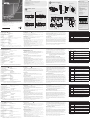 1
1
-
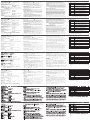 2
2
em outras línguas
- español: ATEN KE6940R Guía de inicio rápido
- français: ATEN KE6940R Guide de démarrage rapide
- italiano: ATEN KE6940R Guida Rapida
- 日本語: ATEN KE6940R クイックスタートガイド